公開 : 2023/06/16 : 2023/07/01
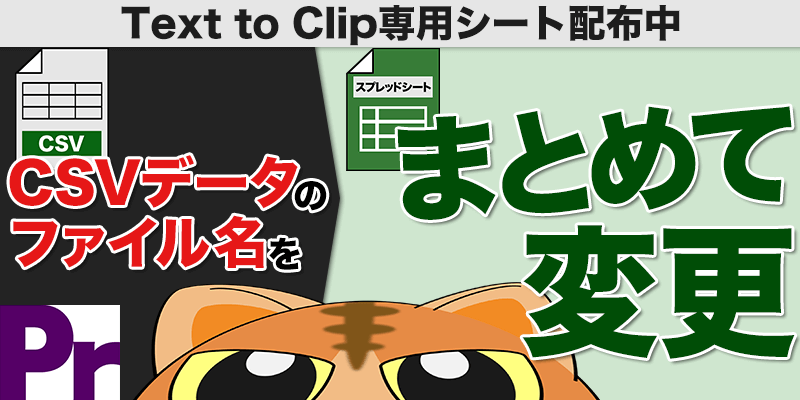
この記事は小枝(@kowaza31)さんが作ったエッセンシャルグラフィックス(以下EG)を抜き出すサイトと、「Text to Clip」を使う方のために書いた記事です。
Text to Clipとは、CSVファイルをxmlファイルに変換してくれるwebアプリです。
変換されたxmlファイルをPremiere Pro CCにインポートすれば、クリップがのったシーケンスが出来上がります。
クリップがのったシーケンスを短時間で作ることができるので、原稿の確認や尺直し、ブロック入れ替えなどがめちゃくちゃ楽になるのでは?と思い作りました。
業務の流れはこんな感じになります。
1.EG抜き出しサイトでxmlを原稿(またはCSVファイル)にする。
2.配布用シートでファイル名を変更し、CSVファイルを作る。
3.Text to Clipで「.psd」にしたオフラインクリップを作り、Premiere Pro CCにインポートする。
現状はEG抜き出しサイトで出力されるCSVファイルを使うとバグが発生しています。
配布用シートを通せば、CSVファイルでもテキストベース両方ともバグは起こりません。
近いうちにこのバグは修正しようと思います。
この記事は、EG抜き出しサイトで出力されるCSVファイルをベースに解説しています。
工程はほとんど変わりませんが、テキストベースの記事はこちらから移動してください。
配布用のシートを通せばファイル名の変更や、音テロか?コメントテロップか?その他か?の振り分けもできます。ぜひ活用してください。
2.CSVファイルをインポートし、コピー&ペーストする
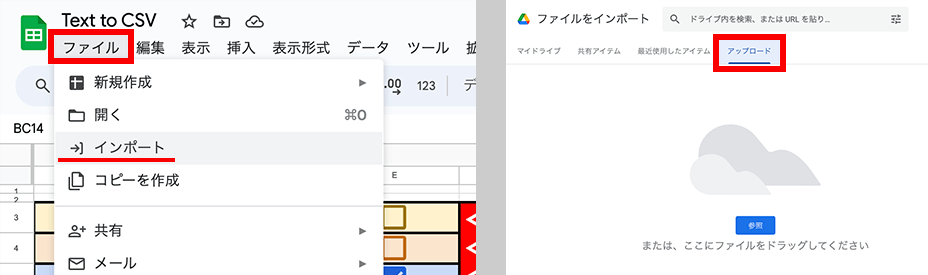
配布シートを自身のドライブにコピーできたら、NumberやOpen officeを使ってCSVファイルを開きます。
CSVファイルを開くソフトが無い方はスプレッドシートにインポートしましょう。
ファイル>インポート(コマンド+Oでも可)
「アップロード」タブをクリックし、CSVファイルをドラッグ&ドロップしてください。
インポートする形式を聞かれますので、適当に流してインポートをクリックします。
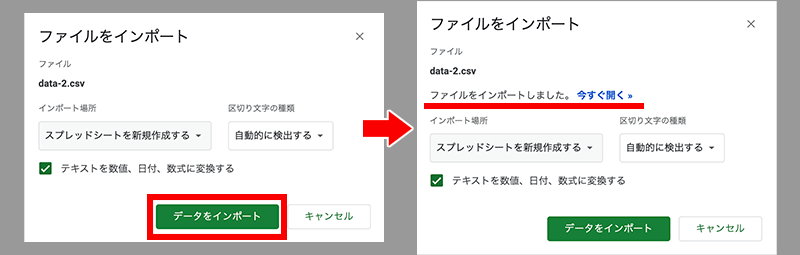 「ファイルをインポートしました。」と表示されたら、「今すぐ開く>>」をクリックすればインポート完了です。
「ファイルをインポートしました。」と表示されたら、「今すぐ開く>>」をクリックすればインポート完了です。
インポートしたCSVファイルは、別のスプレッドシートとして保存されます。(下の画像右)
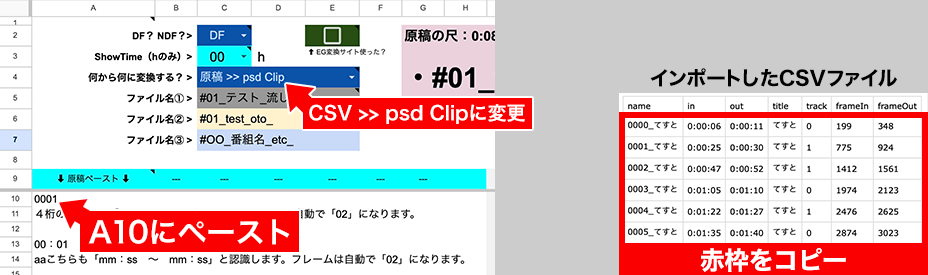
画像右の赤枠の項目をコピーし、配布シートのA10にペーストします。
C5セルでファイル名を変更し、C4セルの項目を「CSV >> psd Clip」に変更すれば書き出しの準備が整いました。
3.CSVファイルに書き出す
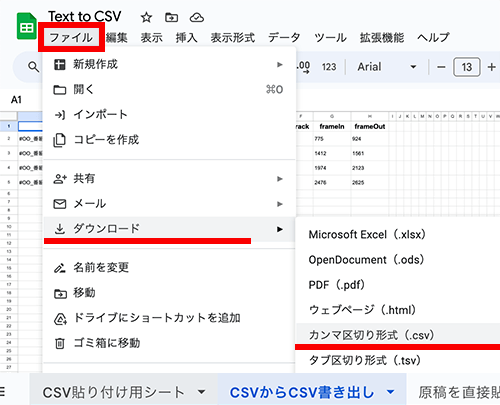 ファイル>ダウンロード>カンマ区切り形式(.csv)を選択します。
ファイル>ダウンロード>カンマ区切り形式(.csv)を選択します。
これでファイル名が変更されたCSVファイルが出来上がりました。
あとは当サイトでCSVをxmlに変換するだけです。
配布シートの具体的な操作はこちらの記事を参考にしてください。
Premiere Pro CCで再リンクしてみよう!

Photoshopでcsvファイルも流し込めましたか?
もしできない場合はこちらの記事を参考にしてください。
Photoshopの流し込みが終わり、Premiere Pro CCにxmlをインポートできたら再リンクするだけです。
これであなたの業務を数時間削減させることができました!(実際は他のことをやるから…とは言いません。)
徹夜業務の方、早く切り上げちゃいましょう!
以上です。
バグや不備はTwitterのDMで教えていただけるとありがたいです。










